Обработка детских фотографий. Хочу рассказать немного об обработке… | by PFY (Твой фотошоп)
Хочу рассказать немного об обработке фотографий в фотошопе на примере одной из своих фотографий.
Есть такая фотография малыша, лежащего в кроватке. На изображении ниже — первоначальный кадр и то, чем все закончится. Как вы понимаете, залог хорошей фотографии — это изначально хорошая фотография, потом вы можете с помощью Photoshop просто усилить ее восприятие, расставить акценты, сделать «вкусной».
Урок сделан в русифицированой программе Photoshop CS6.
О том, как тонировать фотографию, можно долго рассказывать, каждый делает это по-своему и разными методами. Причем даже одну и ту же тонировку можно делать разными способами.
Как обрабатывать волосы, глаза и прочие детали — тема, заслуживающая отдельной статьи. Как правильно накладывать текстуру или корректно обработать кожу, тоже хорошо бы знать. Это все те знания, которые дают возможность улучшить хорошую фотографию.
Открываем фотографию в Camera Raw. Осветляем тени до +70 и немного поднимаем экспозицию. во вкладке детализация отключаем регулировку резкости, чтобы резкость не наводилась дважды и не портила снимок.
Я делаю это сама в конце на тех участках, на которых это необходимо. я пользуюсь русифицированным Photoshop, поэтому и описание соответствующее.
Открываем файл в Photoshop и первым делом убираем ненужные элементы в кадре по углам. Выделяем то, что нужно убрать, с помощью инструмента “Лассо”, потом идем: “Редактирование — Выполнить заливку — С учетом содержимого”.
Программа меняет этот фрагмент и дорисовывает даже направление полосок на ткани.
Следующий шаг — затемнение углов и виньетирование. Зону затемнения делаю сама, чтобы контролировать те участки, где мне это нужно. Это может быть полезно, если, например, у нас светлое небо и свет падает с какой‑то стороны, и нам не нужно затемнять этот угол, чтобы не препятствовать свету. Пользуюсь инструментом “Прямолинейное лассо”, задаю ему растушевку края 200–300, в зависимости от размера фотографии.
Дальше на основе выделения создаю новый корректирующий слой кривые и затемняю настолько, насколько мне это нужно (маску в этой кривой нужно инвертировать — Ctrl+I, чтобы она затемняла необходимую область).
Следующий корректирующий слой — «Карта градиента». Здесь выставляем света оранжевого цвета, а тени — фиолетового. Режим наложения этого слоя «Мягкий свет» с непрозрачностью 35%.
Далее создаем корректирующий слой «Кривые». В RGBподнимаем точку черного, в синем канале свет тонируем в теплый, тень — в холодный.
Делаем засветку с помощью корректирующего слоя «Градиент». Выставляем радиальный стиль, оранжевый цвет. Заливаем в угол нашей картинки, откуда падает свет, режим наложения «Экран», непрозрачность 40%.
Сливаем все слои в один Shift + Ctrl + Alt и ставим режим наложения «Экран», непрозрачность слоя 30%, потом сливаем слои снова и ставим режим наложения «Мягкий свет», непрозрачность слоя 40%.
Теперь фотокарточка готова, осталось доработать детали по желанию. Сделать ярче глаза, губы, прорисовать волосы. Также я применяю наложение текстуры в режиме наложения «Мягкий свет». Если нужно, работаем с кожей, но на детских портретах редко есть такая необходимость.
Сделать ярче глаза, губы, прорисовать волосы. Также я применяю наложение текстуры в режиме наложения «Мягкий свет». Если нужно, работаем с кожей, но на детских портретах редко есть такая необходимость.
Вот, что получилось в результате. Фотография стала ярче, сочнее, с интересным освещением, которое задает атмосферу.
Мы с вами освоили еще один способ обработки детских фотографий в фотошопе .
Пример обработки детской фотографии
С детской фотографией не всё так просто, как может показаться на первый взгляд. Нужно заботиться о множестве нюансов. Перед съёмкой нужно поговорить с родителями ребёнка. Важно заранее продумать цветовую гамму и сюжет. По возможности одежду нужно выдержать в предполагаемом цвете, чтобы меньше возиться с обработкой и чтоб результат получился как можно более реалистичным. На одежде не должно быть ярких рисунков. Они отвлекают внимание от эмоций ребёнка. Также заранее следует позаботиться о реквизите. Добавлять его в Фотошопе — это не лучший вариант.
Ретушь детской кожи не требует больших затрат времени. Она обычно чистая, но это не исключает необходимость выравнивания цветового тона. Для детской съёмки лучше всего подходит техника съёмки в светлом ключе.
Предположим, что снимок мы сделали. Теперь приступим к обработке.
1. Работа с цветом
На первом этапе добавим праздничных, весёлых цветов. Для этого увеличиваем насыщенность тёплого цвета. Берём инструмент Selecttive Color и устанавливаем следующие значения:
- Reds: C–30%, M–0%, Y–20%, B–0%;
- Yellows: C–(-60%), M–30%, Y–(-10%), B–0%;
- Greens: C-0%, M–0%, Y–0%, B–0%;
- Cyans: C-0%, M–0%, Y–0%, B–0%;
- Blues: C-0%, M–0%, Y–0%, B-0%.
2. Перекрашиваем ведро
По задумке ведро должно быть ледяным. К сожалению, при съёмке реквизита нужного цвета не оказалось поблизости. Пришлось использовать что было. Теперь придётся потрудиться в Фотошопе. Перво-наперво убираем зелень. Инструментом Hue/Saturation выполняем выборочную коррекцию цвета. Выбираем Зеленый (Green). Пипеткой уточняем, какой именно цвет нужен для коррекции. Теперь будут изменяться только зелёные участки изображения.
Пришлось использовать что было. Теперь придётся потрудиться в Фотошопе. Перво-наперво убираем зелень. Инструментом Hue/Saturation выполняем выборочную коррекцию цвета. Выбираем Зеленый (Green). Пипеткой уточняем, какой именно цвет нужен для коррекции. Теперь будут изменяться только зелёные участки изображения.
3. Добавляем изморозь
Чтобы добавить рисунок зимнего мороза потребуется соответствующая текстура. Находим подходящий образец и загружаем на отдельный слой в нашу работу. Изменяем режим наложения на overlay (Перекрытие).
4. Оборачиваем ведро морозом
Чтобы текстура легла только на ведро, нужно добавить маску. Любым образом можно создать маску: выделение лассо, рисование кистью, обводка пером… В данном случае проще всего воспользоваться отличием цвета ведра от остального изображения. Инструмент Color Range (Select/Color Range) позволит выделить заданный цветовой диапазон. Пипеткой выбираем цвет ведра на самом изображении. Переключаем пипетку в режим добавления и увеличиваем количество оттенков. Допуск должен быть минимальным. После окончания манипуляций нажимаем Ок и получаем выделение. На основе выделения создаём маску. Края маски могут оказаться грубоватыми. Можно сделать небольшое размытие по Гауссу или подправить их кисточкой.
Пипеткой выбираем цвет ведра на самом изображении. Переключаем пипетку в режим добавления и увеличиваем количество оттенков. Допуск должен быть минимальным. После окончания манипуляций нажимаем Ок и получаем выделение. На основе выделения создаём маску. Края маски могут оказаться грубоватыми. Можно сделать небольшое размытие по Гауссу или подправить их кисточкой.
5. Придаём текстуре объём
Накладываемую текстуру теперь нужно трансформировать по форме ведра. Чтобы вместе с текстурой не трансформировалась маска, нужно отключить их соединение, клацнув по значку цепочки между слоем и маской. Сначала воспользуемся фильтром Spherize (Filter/Distort/Spherize). Искажение по горизонтали придаст текстуре сворачивающийся вид.
6. Правим размеры
Теперь выполняем трансформацию Ctrl+T. Переходим в режим произвольной трансформации Warp. Выбираем этот параметр клацнув правой кнопкой по трансформируемому объекту.
7. Совершенствуем фактуру
Остался единственный нюанс. На ободе ведра рисунок такой же, как и на всей поверхности. Такого быть не должно. Создаём копию текстуры. Маской закрываем всё, кроме обода. Саму текстурку немного смещаем и искажаем, чтобы рисунок не совпадал с рисунком на остальной части ведра.
8. Создаём зимнее настроение
Сейчас настало время поработать с фоном. Выбираем инструмент Selective Color и устанавливаем такие параметры:
- Reds: C–0%, M–0%, Y–0%, B–0%;
- Yellows: C–0%), M–0%, Y–0%, B–0%;
- Greens: C-0%, M–0%, Y–0%, B–0%;
- Cyans: C-0%, M–0%, Y–0%, B–0%;
- Blues: C-0%, M–0%, Y–0%), B–0%.
- Neutrals: C-85%, M–40%, Y–(-25%), B–(-10)%.
Маской ограничиваем область действия корректирующего слоя, убирая цвет с переднего плана.
9. Добавляем немного снега
Находим текстурку снега. Её, как и в предыдущих действиях, искажаем так, чтобы она легла на пол. Маской скрываем лишние участки. Делаем копию слоя и изменяем его режим наложения на Screen. Уменьшаем непрозрачность до 50%.
Выбирая текстуры, следует помнить об освещении и перспективе. Все эти параметры должны сочетаться с оригинальным изображением, иначе будет возникать ощущение дисбаланса, даже если недочёт не будет бросаться в глаза.
Профессиональное редактирование фотографий Fairy Photo Retouch One Photo
Нажмите, чтобы увеличить
Звездный продавец
Star Sellers имеют выдающийся послужной список в обеспечении отличного обслуживания клиентов — они постоянно получали 5-звездочные отзывы, вовремя отправляли заказы и быстро отвечали на любые полученные сообщения.
| 14 674 продажи |
5 из 5 звезд€18,03
Загрузка
НДС включен (где применимо)
Прибывает скоро! Успейте до 14-16 ноября.
14-16 ноября
Если вы заказываете сегодня, это дата прибытия, которая зависит от времени и местоположения обработки продавцом, времени доставки перевозчиком и вашего адреса доставки. Имейте в виду: задержки перевозчика или размещение заказа в выходные или праздничные дни могут сдвинуть эту дату.
Количество123456789101112131415161718192021222324252627282930313233343536373839404142434445464748495051525354555657585960616263646566676869707172737475767778798081
Продавец звезд. Этот продавец неизменно получал 5-звездочные отзывы, вовремя отправлял товары и быстро отвечал на все полученные сообщения.
Этот продавец неизменно получал 5-звездочные отзывы, вовремя отправлял товары и быстро отвечал на все полученные сообщения.
Исследуйте другие похожие поисковые запросы
Внесен в список 31 октября 2021 г.
96 избранных
Сообщить об этом элементе в Etsy
Выберите причину… С моим заказом возникла проблемаОн использует мою интеллектуальную собственность без разрешенияЯ не думаю, что это соответствует политике EtsyВыберите причину…
Первое, что вы должны сделать, это связаться с продавцом напрямую.
Если вы уже сделали это, ваш товар не прибыл или не соответствует описанию, вы можете сообщить об этом Etsy, открыв кейс.
Сообщить о проблеме с заказом
Мы очень серьезно относимся к вопросам интеллектуальной собственности, но многие из этих проблем могут быть решены непосредственно заинтересованными сторонами. Мы рекомендуем связаться с продавцом напрямую, чтобы уважительно поделиться своими проблемами.
Мы рекомендуем связаться с продавцом напрямую, чтобы уважительно поделиться своими проблемами.
Если вы хотите подать заявление о нарушении прав, вам необходимо выполнить процедуру, описанную в нашей Политике в отношении авторских прав и интеллектуальной собственности.
Посмотрите, как мы определяем ручную работу, винтаж и расходные материалы
Посмотреть список запрещенных предметов и материалов
Ознакомьтесь с нашей политикой в отношении контента для взрослых
Товар на продажу…не ручной работы
не винтаж (20+ лет)
не принадлежности для рукоделия
запрещены или используют запрещенные материалы
неправильно помечен как контент для взрослых
Пожалуйста, выберите причину
Расскажите нам больше о том, как этот элемент нарушает наши правила. Расскажите нам больше о том, как этот элемент нарушает наши правила.
Расскажите нам больше о том, как этот элемент нарушает наши правила.
Все категории
Аксессуары
Первоклассная детская фотостудия
Запросить демонстрацию
Редактирование детского портрета
Средство для разглаживания детской кожи
Удаление фона с детских товаров
Плавная регулировка цвета
Новые забавные фоны для детей
Детские макеты Creative
КОНТАКТЫ
Профессиональные услуги по ретуши фотографий младенцев и детей
Фотографии младенцев и детей уже симпатичны; они могут вызвать у кого угодно одно или два «Ой». Однако, как профессиональный фотограф, вы знаете, что можете сделать эти изображения милее. Но когда у вас слишком много дел и так мало времени, как вы можете отдать должное этим восхитительным фотографиям?
Бумажный кораблик Creative может помочь.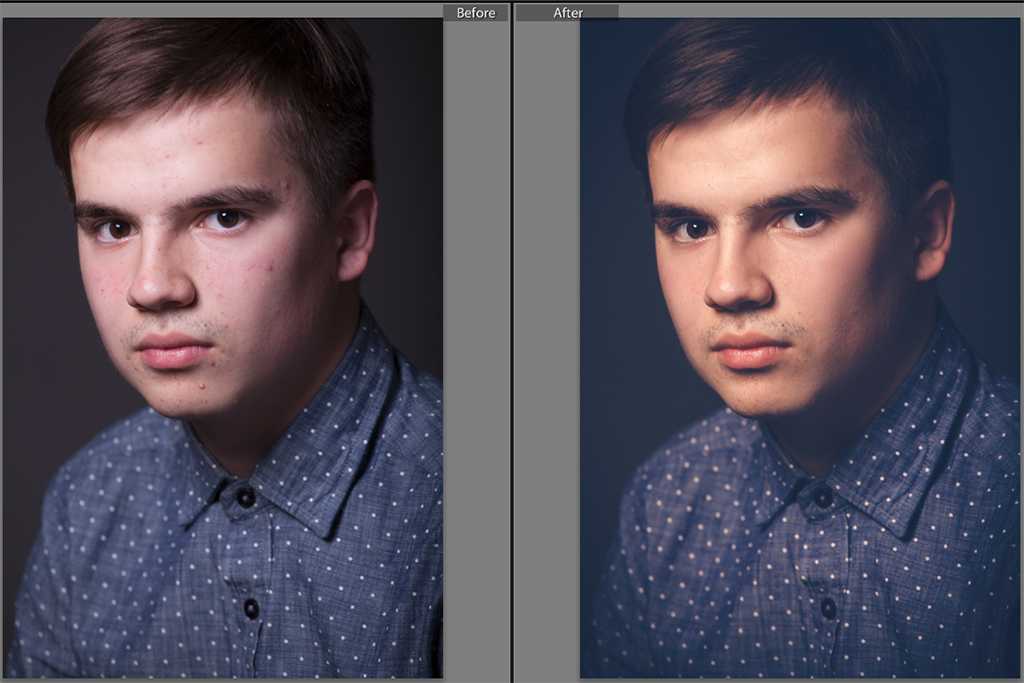 Несмотря на утомительный процесс, связанный с этим, услуги по редактированию фотографий детей и младенцев являются одним из наших любимых проектов. Мы используем профессиональные инструменты для редактирования изображений, чтобы добавить немного волшебства к вашим уже достойным внимания фотографиям.
Несмотря на утомительный процесс, связанный с этим, услуги по редактированию фотографий детей и младенцев являются одним из наших любимых проектов. Мы используем профессиональные инструменты для редактирования изображений, чтобы добавить немного волшебства к вашим уже достойным внимания фотографиям.
Позвольте нам сделать ваши фотографии лучшими
Мы предлагаем высококачественные услуги пост-фотографии новорожденных и детей, которые мы настраиваем в соответствии с потребностями наших клиентов. Наша команда использует широкий спектр программ редактирования (таких как Logic Pro и Adobe Photoshop), чтобы дать вам наилучшие результаты. Мы делаем все возможное, чтобы оживить ваши изображения.
Идеальный партнер профессиональных фотографов
Вы делаете фотографии, мы редактируем — так мы любим работать.
Фотографировать детей и младенцев — тяжелая работа, поэтому мы рады дать вам отдохнуть, поскольку мы берем на себя часть вашей работы по редактированию. Вместо того чтобы проводить больше времени в помещении, редактируя детские фотографии, уделите больше времени совершенствованию своих навыков или запечатлению более ценных моментов.
Вместо того чтобы проводить больше времени в помещении, редактируя детские фотографии, уделите больше времени совершенствованию своих навыков или запечатлению более ценных моментов.
РАБОТАЕМ С НАМИ
Услуги по улучшению изображений младенцев и детей
Мы предлагаем высококачественные услуги по редактированию фотографий новорожденных и детей, адаптированные к вашим потребностям. Чтобы добиться наилучших результатов, наша команда использует широкий спектр программ для редактирования фотографий, таких как Adobe Photoshop и Logic Pro. Учитывая ваши требования, наша команда художников сделает все возможное, чтобы оживить ваши фотографии.
Помимо редактирования фотографий новорожденных, другие наши услуги включают в себя:
Редактирование фотографий товаров для электронной торговли
Photography Post Production
Fashion Photo Retouching
Sports
Photography
High-End Retouching
Still Life Photography
Jewelry Photo Retouching
Мы с вами от начала до конца
Мы хотим, чтобы вы участвовали в каждом этапе процесса улучшения фотографий. У нас есть специальные менеджеры по работе с клиентами, которые контролируют все аспекты проекта, следя за тем, чтобы мы соответствовали вашим потребностям и превосходили ваши ожидания. С Paper Boat Creative вы получите потрясающую отделку, которая оставит неизгладимое впечатление.
У нас есть специальные менеджеры по работе с клиентами, которые контролируют все аспекты проекта, следя за тем, чтобы мы соответствовали вашим потребностям и превосходили ваши ожидания. С Paper Boat Creative вы получите потрясающую отделку, которая оставит неизгладимое впечатление.
Бумажный кораблик Творческий подход к лучшим фотографиям
Как мы можем сделать ваши очаровательные фотографии еще очаровательнее? Перечислим способы. Наши услуги по ретуши детских фотографий включают:
Ретушь глаз и лица
Съемка со вспышкой иногда может привести к тому, что у самых милых детей и младенцев появятся тревожные красные глаза. Мы удалим их для вас. Пока мы это делаем, мы также увеличиваем глаза и осветляем их части. Мы используем различные фильтры Photoshop, чтобы сделать глаза детей яркими и красивыми.
Улучшение фона
Фон вашей фотографии слишком тусклый или слишком отвлекает? Наши квалифицированные фоторедакторы могут это исправить. Мы можем добавить глубину резкости, сделать цветокоррекцию и повысить резкость фона. Если вас не устраивает исходный фон фотографии, мы можем заменить его целиком. Дайте нам знать, что вы хотите, и мы сделаем это.
Мы можем добавить глубину резкости, сделать цветокоррекцию и повысить резкость фона. Если вас не устраивает исходный фон фотографии, мы можем заменить его целиком. Дайте нам знать, что вы хотите, и мы сделаем это.
Ретушь кожи
Мы улучшаем качество ваших фотографий, делая ваши очаровательные объекты гладкими и безупречными. Наши услуги по ретуши кожи включают в себя разглаживание кожи, удаление шрамов или пятен, а также улучшение цвета. Чтобы добиться более красивой и сияющей кожи, мы используем метод частотного разделения для удаления пятен на коже или неровного тона кожи.
Ретушь волос
Улучшить прическу ребенка, чтобы придать ему более солидный вид, может быть сложно, так как вы можете обрезать некоторые участки волос на фотографии. Мы используем различные методы маскирования изображений, чтобы удалить лишние волосы и обрезать зоны волос, не влияя негативно на композицию фотографий.
Коррекция цвета
Цвет сильно влияет на вашу фотографию. Если у вас нет времени на настройку теней, баланса белого, тонов и других параметров цвета, наша команда эффективно позаботится обо всех ваших требованиях. Мы исправляем видимые дефекты фотографий с помощью коррекции контраста и экспозиции, балансировки четкости и резкости, а также настройки яркости и температуры.
Если у вас нет времени на настройку теней, баланса белого, тонов и других параметров цвета, наша команда эффективно позаботится обо всех ваших требованиях. Мы исправляем видимые дефекты фотографий с помощью коррекции контраста и экспозиции, балансировки четкости и резкости, а также настройки яркости и температуры.
Удаление объекта
Вы хотите, чтобы милый ребенок или младенец был в центре внимания фотографии. Если есть игрушки или реквизит, которые отвлекают внимание от предмета, мы проведем надлежащую цифровую очистку. Мы используем несколько продвинутых мазков исцеляющей кисти Photoshop.
Редактирование детского портрета
- Портреты младенцев могут быть очень сложными, поскольку они будут делать все, что захотят, и, конечно же, не обязательно сотрудничать с фотографом! Таким образом, мы можем менять головы или перемещать предметы, чтобы портрет выглядел правильно.
- фотографирование младенцев, малышей и детей требует большого терпения и очень быстрых рефлексов, чтобы запечатлеть нужный момент.
 Очень часто фон мог исказиться, перепутаться или не совсем правильное освещение, поэтому мы можем помочь исправить портрет
Очень часто фон мог исказиться, перепутаться или не совсем правильное освещение, поэтому мы можем помочь исправить портрет
Средство для разглаживания детской кожи
- У младенцев очень нежная и чувствительная кожа с заметно красной, пятнистой и шелушащейся кожей. Фотографии с высоким разрешением и студийный свет могут улучшить эти пятна, поэтому мы аккуратно удаляем их и сохраняем мягкую пышную текстуру их первоначальной кожи.
- У некоторых младенцев также синеватая или красноватая кожа, потому что она все еще такая тонкая, что может выглядеть почти прозрачной, поэтому мы возвращаем немного цвета их губам и щекам.
- У младенцев, особенно если им всего несколько дней, будет много морщин, так как они все еще набирают вес, поэтому мы можем уменьшить количество морщин на коже, если это необходимо.
Удаление фона с детских товаров
- Мы можем сделать быстрое и точное удаление фона младенцев и детских товаров для компаний электронной коммерции, чтобы презентация их товаров была аккуратной и чистой.

- Многие детские товары имеют мягкую, пушистую текстуру, поэтому края также должны быть очень тщательно изолированы.
- Мы можем выполнять массовое редактирование и ретушь фотографий с полной согласованностью, чтобы изображения выглядели правильно для презентации в интернет-магазинах, а также в каталогах.
Плавная регулировка цвета
- Многие цвета и тона детских товаров имеют очень четкие оттенки, как правило, очень нежные, не утяжеляющие глаза.
- Мы можем сделать очень мягкое и точное редактирование цветов продуктов, фона и кожи, чтобы обеспечить полную согласованность
Новые забавные фоны для детей
- Мы можем проиллюстрировать или добавить новые фоны и миры, которые соответствуют теме продукта или концепции.
- Мы можем делать рисованные мультфильмы и объекты, взаимодействующие с детьми.

- Мы можем изменить обои фона с множеством забавных персонажей и объектов
Детские макеты Creative
- Мы предлагаем множество творческих макетов, которые будут соответствовать любой теме и концепции для всех детей.
- Над концепциями и дизайном работает наша собственная творческая команда, которая мыслит нестандартно и сотрудничает с нашими дизайнерами и фотографами, чтобы гарантировать, что готовый макет будет соответствовать любой творческой теме для вашего ребенка.
Творческая команда, которой можно доверять
Вы потратили несколько часов на то, чтобы запечатлеть милые улыбки своих миниатюрных моделей. Настало время оставить окончательную отделку нам.
Paper Boat Creative Команда опытных специалистов по ремеслу и дизайну является сердцем наших услуг по редактированию детских фотографий. Наш штат состоит из концепт-художников и иллюстраторов, которые сочетают цифровые иллюстрации с традиционными ремеслами, чтобы сделать ваши фотографии еще более особенными.

 Очень часто фон мог исказиться, перепутаться или не совсем правильное освещение, поэтому мы можем помочь исправить портрет
Очень часто фон мог исказиться, перепутаться или не совсем правильное освещение, поэтому мы можем помочь исправить портрет
